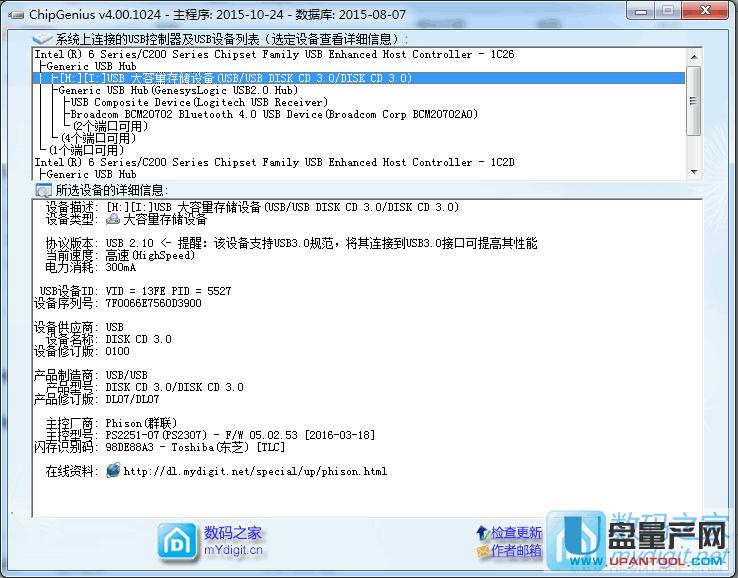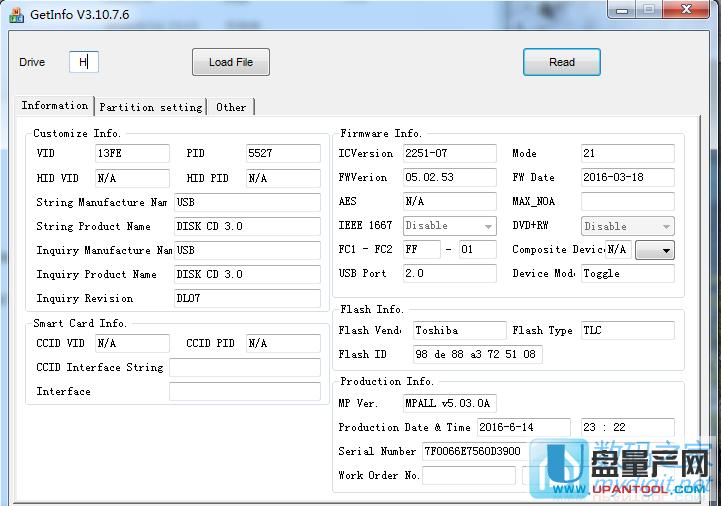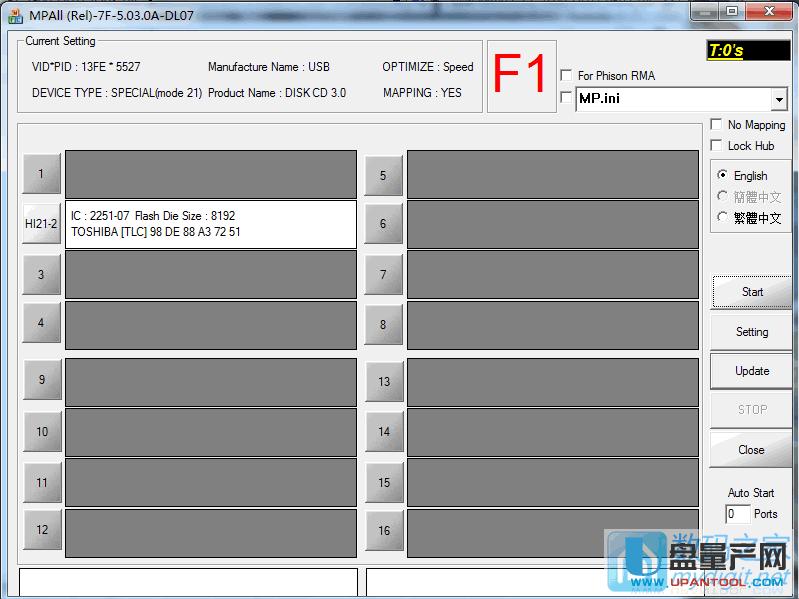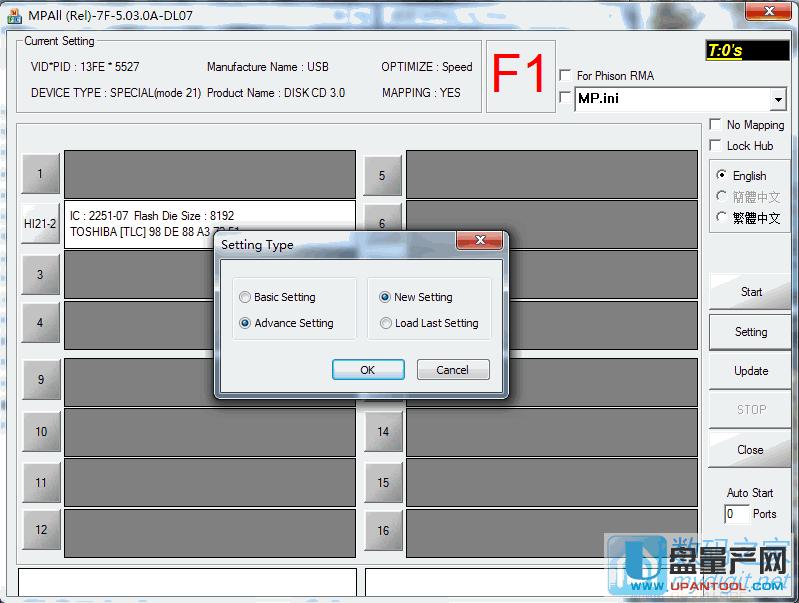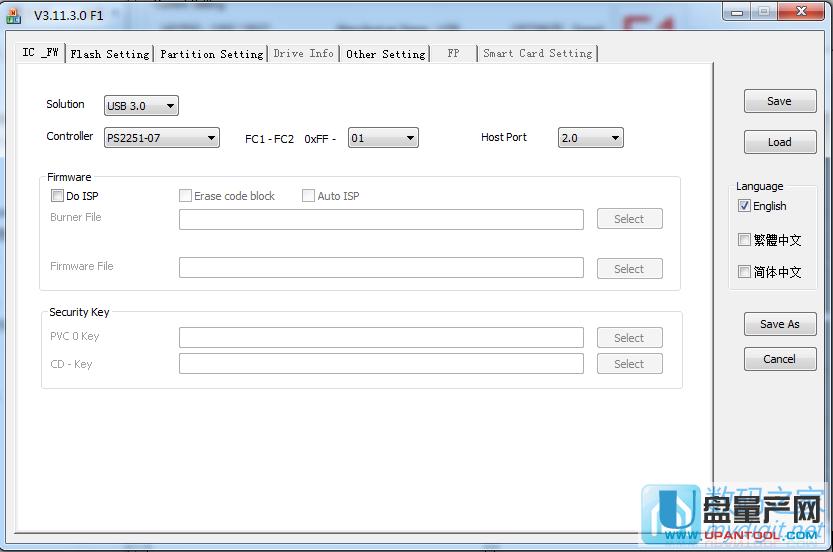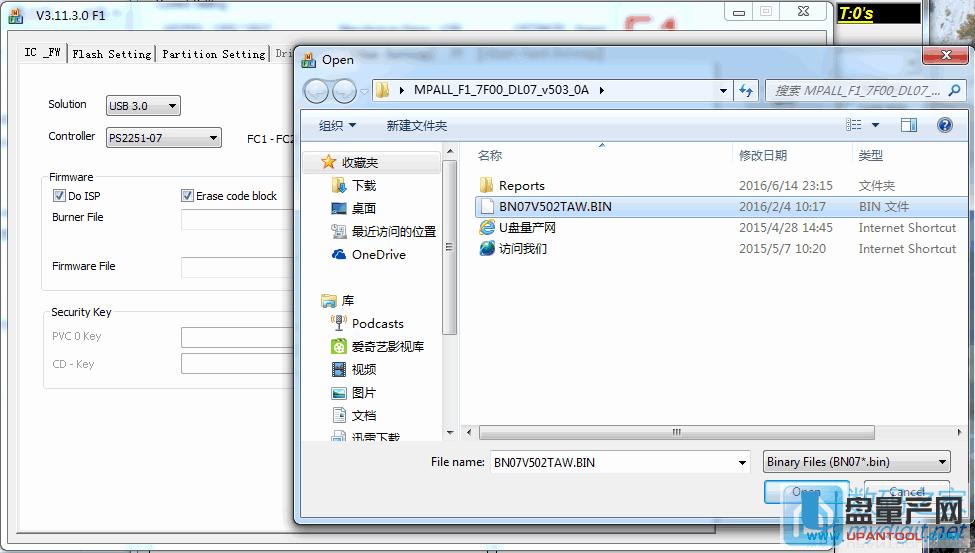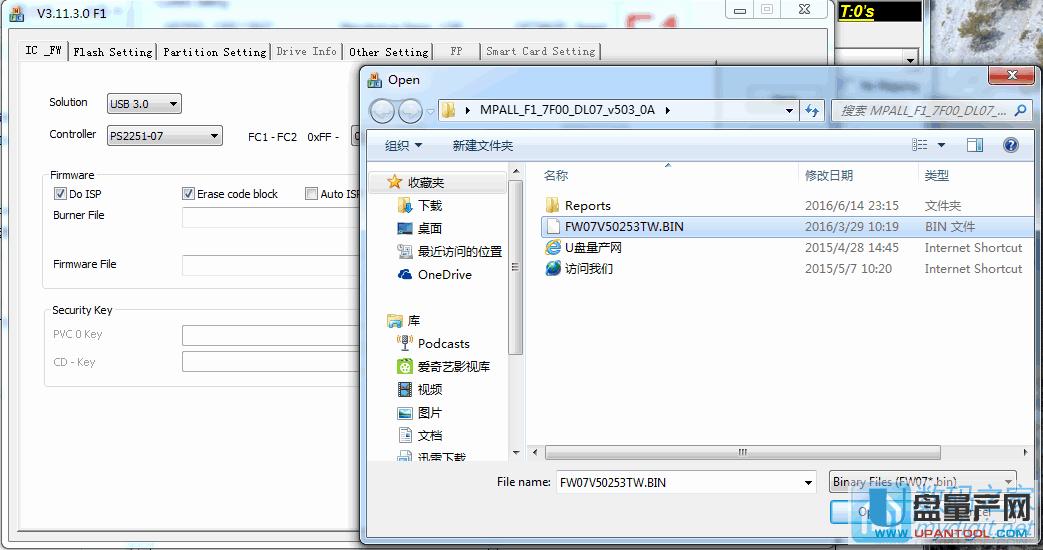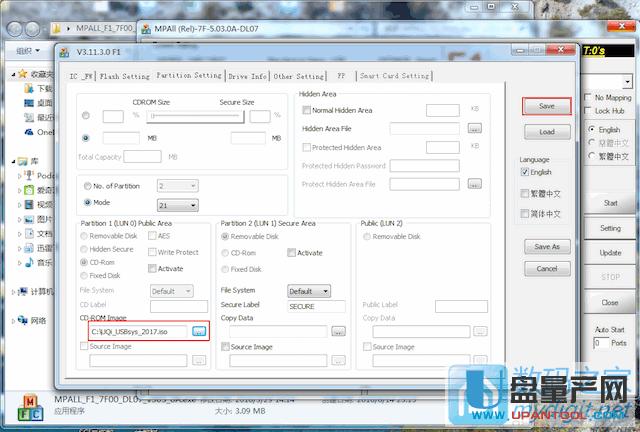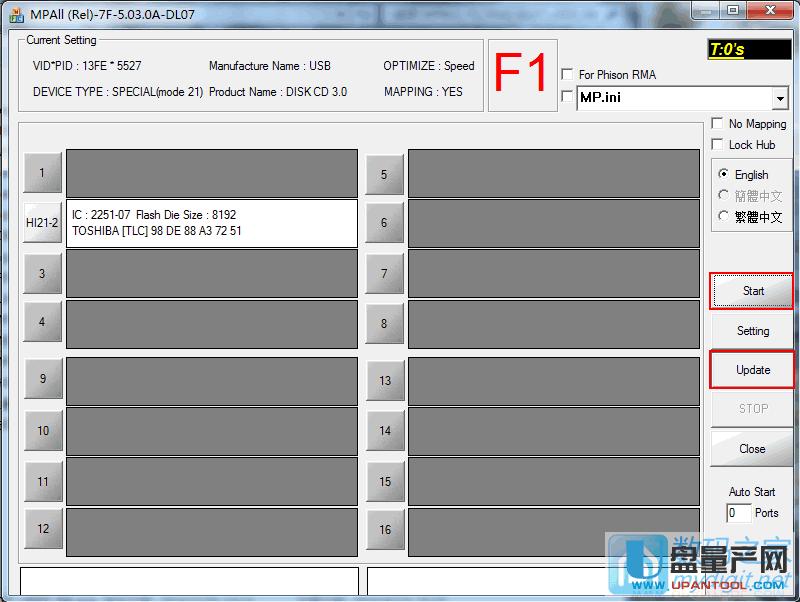金士顿U盘PS2251-07东芝闪存白片量产CDROM成功图文教程
发布时间:2022-04-30 文章来源:xp下载站 浏览:
|
U盘的称呼最早来源于朗科科技生产的一种新型存储设备,名曰“优盘”,使用USB接口进行连接。U盘连接到电脑的USB接口后,U盘的资料可与电脑交换。而之后生产的类似技术的设备由于朗科已进行专利注册,而不能再称之为“优盘”,而改称“U盘”。后来,U盘这个称呼因其简单易记而因而广为人知,是移动存储设备之一。现在市面上出现了许多支持多种端口的U盘,即三通U盘(USB电脑端口、iOS苹果接口、安卓接口)。 之前我们发布过金士顿DT100 G3的黑片量产工具教程,因为白片的MPALL量产工具无法量产,所有版本的Phison_MPALL都爆红,最近出了新的白片MPALL V5.03.0A版本,所以试了一下结果成功了,先上图
等待量产成功会显示绿色,然后关闭量产工具从新插拔U盘就好了。注意上面的教程是写入了固件的,所以如果固件版本跟你的U盘不匹配很有可能变砖,这里建议先不勾选DO ISP试一下不行再考虑写入固件,固件是ps2251-07的,其他主控千万别写固件。 U盘有USB接口,是USB设备。如果操作系统是WindowsXP/Vista/Win7/Linux/PrayayaQ3或是苹果系统的话,将U盘直接插到机箱前面板或后面的USB接口上,系统就会自动识别。 |
相关文章
下一篇:金士顿SD卡无法读取如何办